Cara Install Google Camera Mod (GCam) di Xiaomi Mi5
Mukharom.com – Smartphone dengan single kamera saat ini sedang marak ramai diperbincangkan karena dapat menyaingi smartphone dual kamera yang dapat menghasilkan foto bokeh. Salah satu pelopornya yakni smartphone besutan Google yakni Google Pixel, dengan single kamera smartphone tersebut memiliki kemampuan kamera yang canggih karena dapat menghasilkan foto yang luar biasa bahkan bokeh dengan teknologi softwarenya. Dengan dipelopori oleh Google Pixel, maka para developer pun berlomba-lomba untuk mengulik software dari google kamera agar smartphone single kamera lain dapat merasakan juga.
Lalu bagaimana cara Install Google Camera (google kamera) di Smartphone Xiaomi? Kebetulan HP saya Xiaomi Mi 5, berikut Tutorial Cara Install Google Camera Agar bisa Foto Bokeh di Xiaomi Mi5.
1. Install TWRP di Xiaomi Mi5
 TWRP (Team Win Recovery Project) merupakan Recovery smartphone yang sudah di modifikasi sedemikian rupa dengan penambahan berbagai fitur dari recovery standard. Saya menggunakan ZCX TWRP di Xiaomi Mi5 saya, nantinya TWRP ini digunakan untuk menginstall Magisk di Xiaomi saya. Sebelum melakukan instalasi TWRP perlu diperhatikan point berikut :
TWRP (Team Win Recovery Project) merupakan Recovery smartphone yang sudah di modifikasi sedemikian rupa dengan penambahan berbagai fitur dari recovery standard. Saya menggunakan ZCX TWRP di Xiaomi Mi5 saya, nantinya TWRP ini digunakan untuk menginstall Magisk di Xiaomi saya. Sebelum melakukan instalasi TWRP perlu diperhatikan point berikut :
- Pastikan Xiaomi kamu sudah di UBL (Unlock BootLoader)
- Pastikan Xiaomi kamu belum di install supersu atau root (karena akan bentrok dengan Magisk)
Silakan download terlebih dahulu file TWRP ZCX untuk Xiaomi Mi5 pada link berikut : http://destyy.com/wbYdXc
Jika sudah silakan ikuti panduan berikut untuk melakukan instalasi TWRP:
- Matikan HP anda kemudian masuk ke Mode Fastboot dengan menekan tombol Power & Volume Down (-) secara bersamaan
- Kemudian hubungkan perangkat dengan Laptop/PC
- Pastikan anda berada pada direktory file TWRP berada
- Pastikan anda sudah menginstall ADB & Fastboot di laptop/PC anda
- Ketikkan perintah: fastboot devices (pastikan devices terdetect)
- Install TWRP dengan perintah : fastboot flash recovery ZCX-TWR-3.0.2-X-MI5-Gemini-7.0-16.12.26.img
- Reboot dan coba masuk ke mode recovery dengan menekan Tombol Power & Volume Up (+) secara bersamaan
Selamat, TWRP Sudah berhasil di install. Silakan mengikuti step selanjutnya
2. Install Magisk di Xiaomi Mi5
Jangan gunakan supersu jika ingin menggunnakan Google Cam ini, karena akan bentrok dengan Magisk. Instalasi Magisk ini sangatlah mudah, anda cukup install melalui TWRP yang tadi telah di pasang. Sebelumnya silakan download Magisk versi terbaru (pastikan anda sudah menggunakan android Nougat atau MIUI 9) download pada link berikut : http://destyy.com/wbYLQK atau https://magiskmanager.com/
Untuk menginstall Magisk, silakan ikuti panduan berikut
- Matikan HP anda lalu masuk ke mode recovery/TWRP dengan menekan Tombol Power & Volume Up (+) secara bersamaan
- Pilih Install kemudian pilih file Magisk yang tadi di download
- Setelah itu pilih Install Zip
- Kemudian slide untuk konfirmasi melakukan instalasi
- Tunggu hingga proses selesai kemudian pilih reboot system
3. Install Camera2Api Enabler
Camera2 Api Enabler ini merupakan mod yang berfungsi untuk mengaktifkan fungsi camera2 sebagai lensa berbeda. Hal tersebut yang dapat menjadikan background Foto menjadi Blur atau bokeh. Silakan dowload file camera2 api enable untuk Xiaomi Mi 5 : http://destyy.com/wbUo5O
Cara installnya mudah, bisa melalui magisk langsung kemudian pilih file tersebut atau dapat juga melalui TWRP dengan cara seperti install magisk tadi. Jika sudah berhasil diinstall saya ucapkan selamat! Sekarang anda dapat menikmati Foto Bokeh dengan HP single kamera saja. Eits ada yg paling penting yakni pada step terakhir
4. Install Google Camera Mod
Step yang terakhir dan paling penting adalah Install APK Google Camera yang sudah di Mod agar dapat menggunakan fitur Live Focus/portait atau istilahnya bokeh. Sebenarnya APK tersebut banyak sekali versinya yang dapat digunakan, namun saya akan berikan salah satu yg saya gunakan dan saya anggap stabil. Silakan download Google Camera tersebut pada link berikut http://destyy.com/wbUg54
Gallery
Berikut beberapa sample foto yang diambil dari Xiaomi Mi5 saya menggunakan Google Camera Mod
Kamera depan kamu terbalik setelah install Camera2 api enabler? Silakan ikuti panduan berikut : Fix Front Camera Mi5 Terbalik akibat Camera2 Api Enabler
Bagaimana apakah anda berhasil menginstallnya?Tulis pengalaman kamu di kolom komentar.
Sekian semoga bermanfaat, silakan share ke temen kamu supaya ga kudet.
Have a nice day!
You may also like...
11 Responses
-
[…] – Setelah melakukan Install Google Camera Mod (GCam) di Xiaomi Mi5 pasti kalian mengalami kamera depan yang tampilannya terbalik. Hal tersebut pastinya menggangu […]
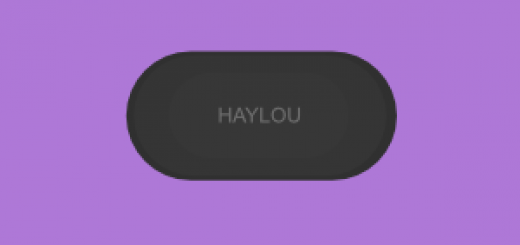

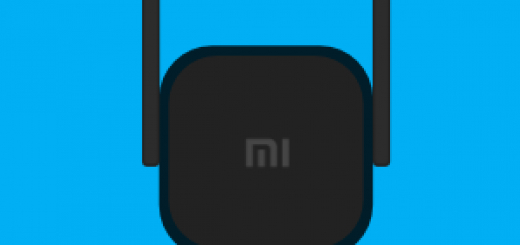
Ini pake MIUI juga bisa bang?
Benar om, kebetulan ane pake MIUI juga. Malah belum coba di non-Miui
Bang,daftar UBL nya gmna ya kok punya saya gak bisa bisa
Ga bisa gimana tuh om? Untuk UBL bisa di request di halaman berikut http://en.miui.com/unlock/
Gan ane sukses instal Gcam, tapi Fc ketika masuk mode potrait solusi nya gimana gan ?
Bagi kontak WA kalo boleh :V
Wah selamat om sudah sukses. Kalau FC biasanya ga support sama versi MIUI nya. Coba bisa dipilih versi gcam lain disini https://www.celsoazevedo.com/files/android/google-camera/#apk144 😀
Gan versi gcam yg cocok buat hp xiaomi mi5 vrsi yg mana ya gan? Tlong bagi link nya gan mi5 sya udah bisa install gcam cuma versinya kyaknya kurang pas jadi gak bekerja dgn normal
bang pake miui 9 android oreo atau miui 10 bisa nggak bang ??
bang linknya udah gabisa nih tolong hehe
Halo mas, Maaf saya sudah tidak menyimpan filenya lagi karena kebetulan sudah tidak menggunakan perangkat tersebut. Alternatifnya bisa mencoba salah satu Gcam dari link berikut https://www.celsoazevedo.com/files/android/google-camera/#apk144